2024最新 Jenkins + Docker 实战教程(六)- Jenkins配置邮箱接收构建通知
Micro麦可乐 2024-06-28 11:37:02 阅读 94

😄 19年之后由于某些原因断更了三年,23年重新扬帆起航,推出更多优质博文,希望大家多多支持~
🌷 古之立大事者,不惟有超世之才,亦必有坚忍不拔之志
🎐 个人CSND主页——Micro麦可乐的博客
🐥《Docker实操教程》专栏以最新的Centos版本为基础进行Docker实操教程,入门到实战
🌺《RabbitMQ》本专栏主要介绍使用JAVA开发RabbitMQ的系列教程,从基础知识到项目实战
🌸《设计模式》专栏以实际的生活场景为案例进行讲解,让大家对设计模式有一个更清晰的理解
💕《Jenkins实战》专栏主要介绍Jenkins+Docker+Git+Maven的实战教程,让你快速掌握项目CI/CD,是2024年最新的实战教程
如果文章能够给大家带来一定的帮助!欢迎关注、评论互动~
Jenkins + Docker + Gitee 实战教程(六)- Jenkins配置邮箱接收构建通知
前言准备工作配置Email Extension插件配置SMTP服务器配置任务 - 构建后操作总结
前言
博主所在公司平时项目在生产环境发布或更新的时候,往往都会选择凌晨左右的时间,我们会设定定时器让Jenkins定时构建部署,在这样的情况下就需要及时了解项目构建状态和部署结果,通过配置Jenkins的邮件通知功能,可以在构建失败、成功或其他特定事件发生时,自动发送邮件通知相关人员。本文将详细介绍如何在Jenkins中配置邮件通知。
准备工作
在配置邮件通知之前,我们需要确保以下准备工作:
发送通知的SMTP服务器信息(如SMTP服务器地址、端口、用户名和密码)确保Jenkins服务器可以访问外部SMTP服务器(某些服务器限制外部访问)
博主使用的是QQ邮箱的SMTP服务器,登陆 「QQ邮箱」->「设置 」->「账号」
找到 POP3/IMAP/SMTP/Exchange/CardDAV/CalDAV服务 选项
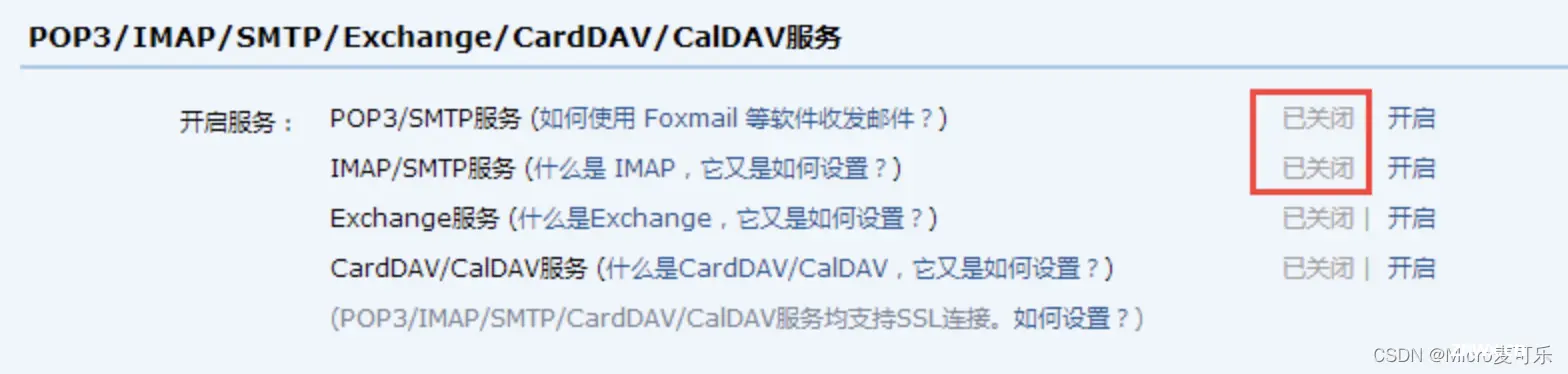
开启点击「生成授权码」按照操作生成即可
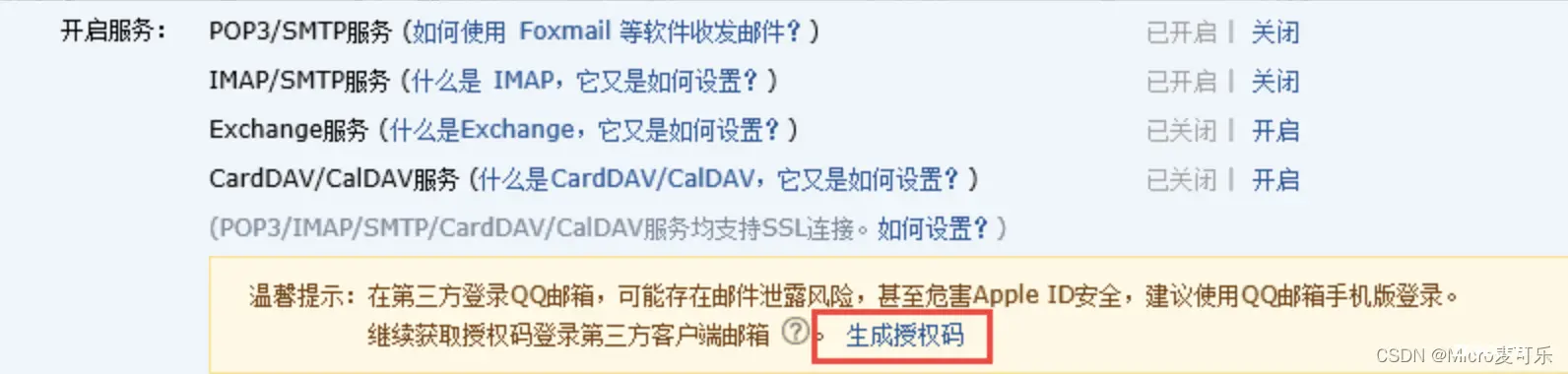
配置Email Extension插件
如果你和博主一样在初次安装Jenkins默认安装了官方推荐插件,那么默认就安装了该插件。
如果你还没有安装则找到 「插件管理」 - 「Available plugins」 搜索 Email Extension Plugin 进行安装
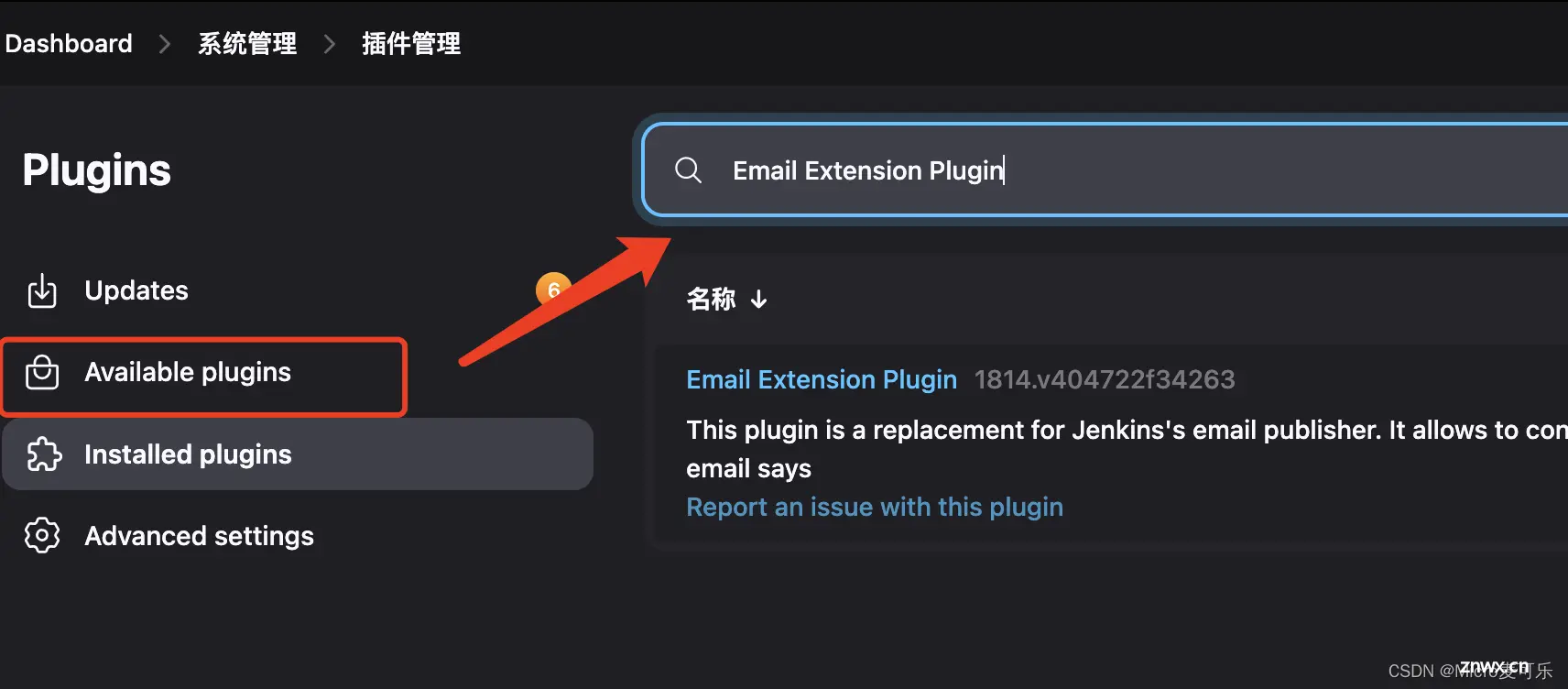
返回Jenkins首页,然后点击「系统设置」- 「系统配置」找到 Jenkins Location选项
设置刚才申请SMTP的发送邮箱
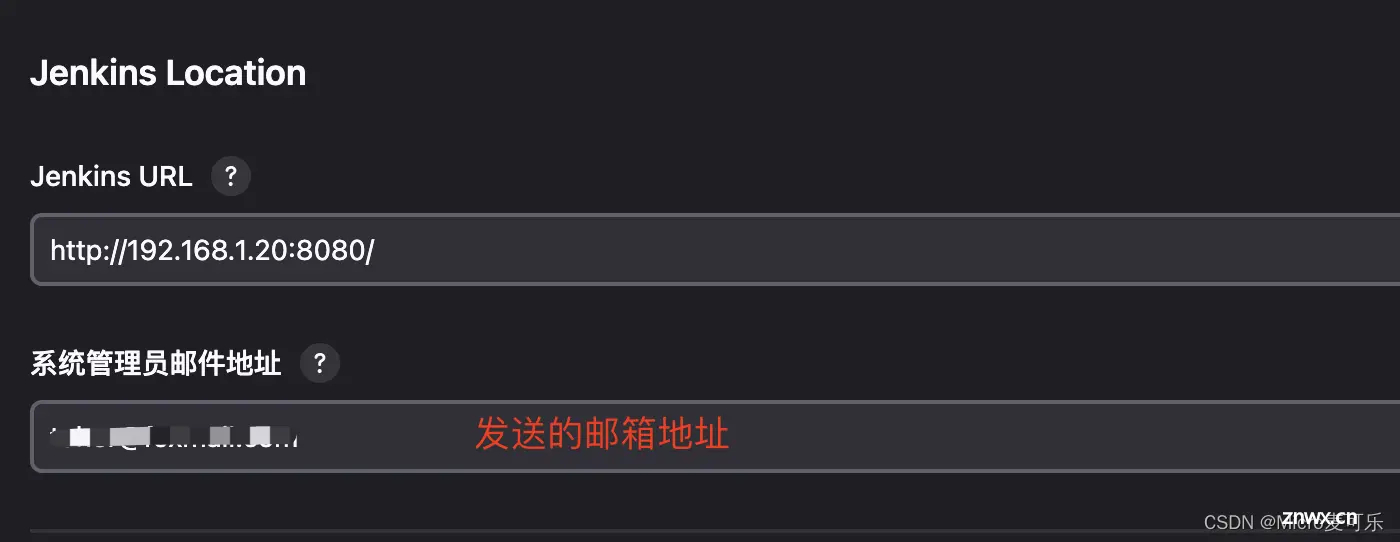
找到 Extended E-mail Notification选项
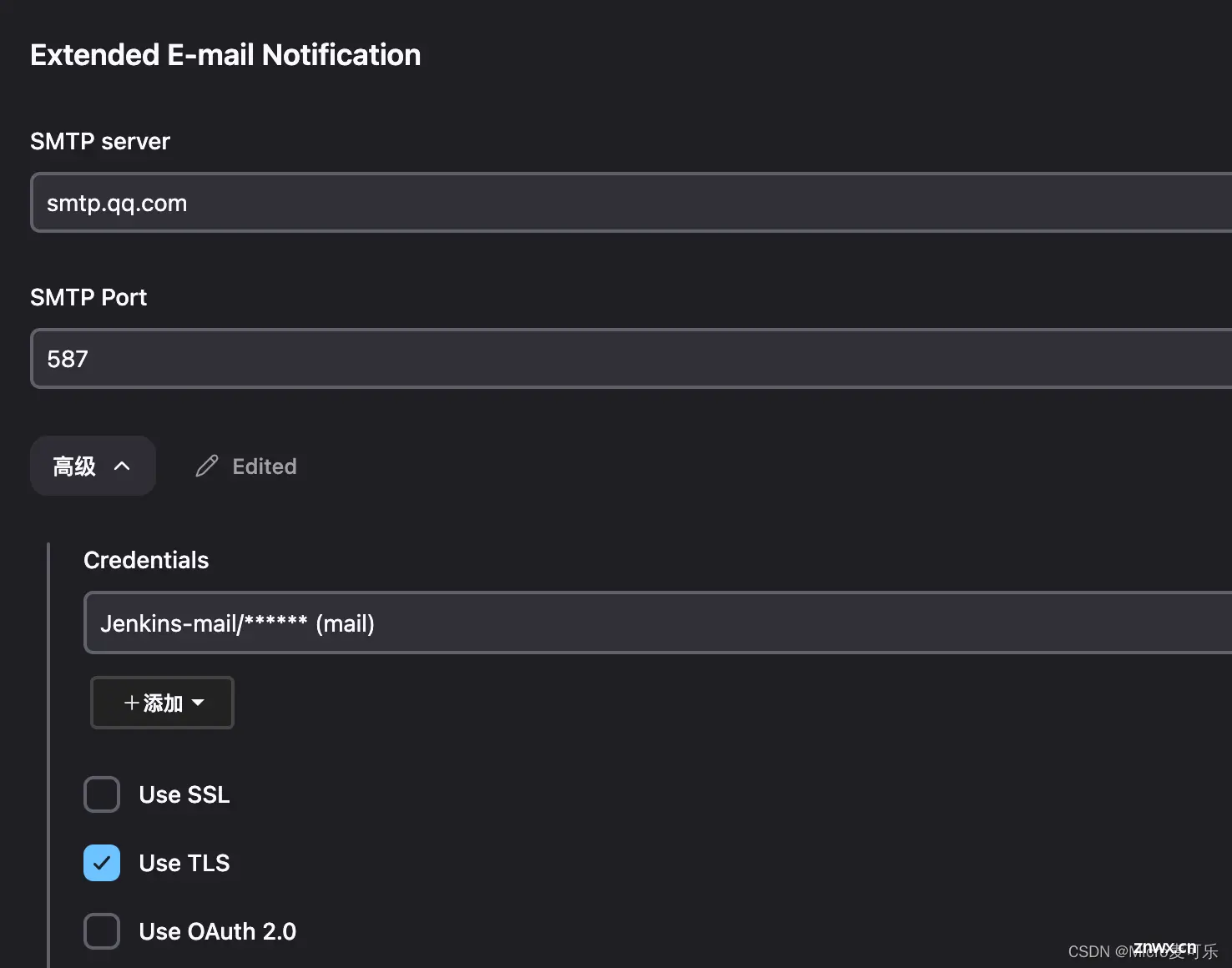
在添加Credentials的时候需要注意密码并非用户的密码,而是申请SMTP服务生成的密钥

自定义邮件标题和内容,这里博主就用默认的模版进行测试
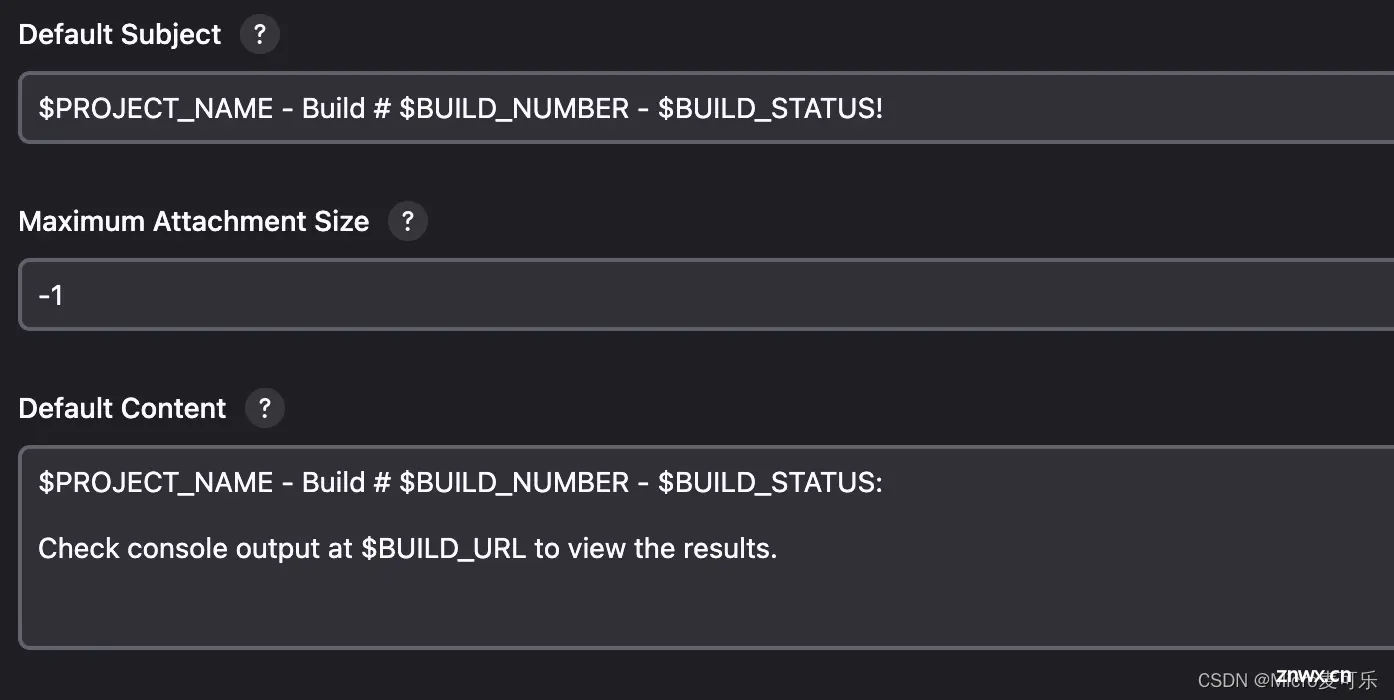
Triggers 选择触发邮件通知的事件,如构建失败、构建成功等
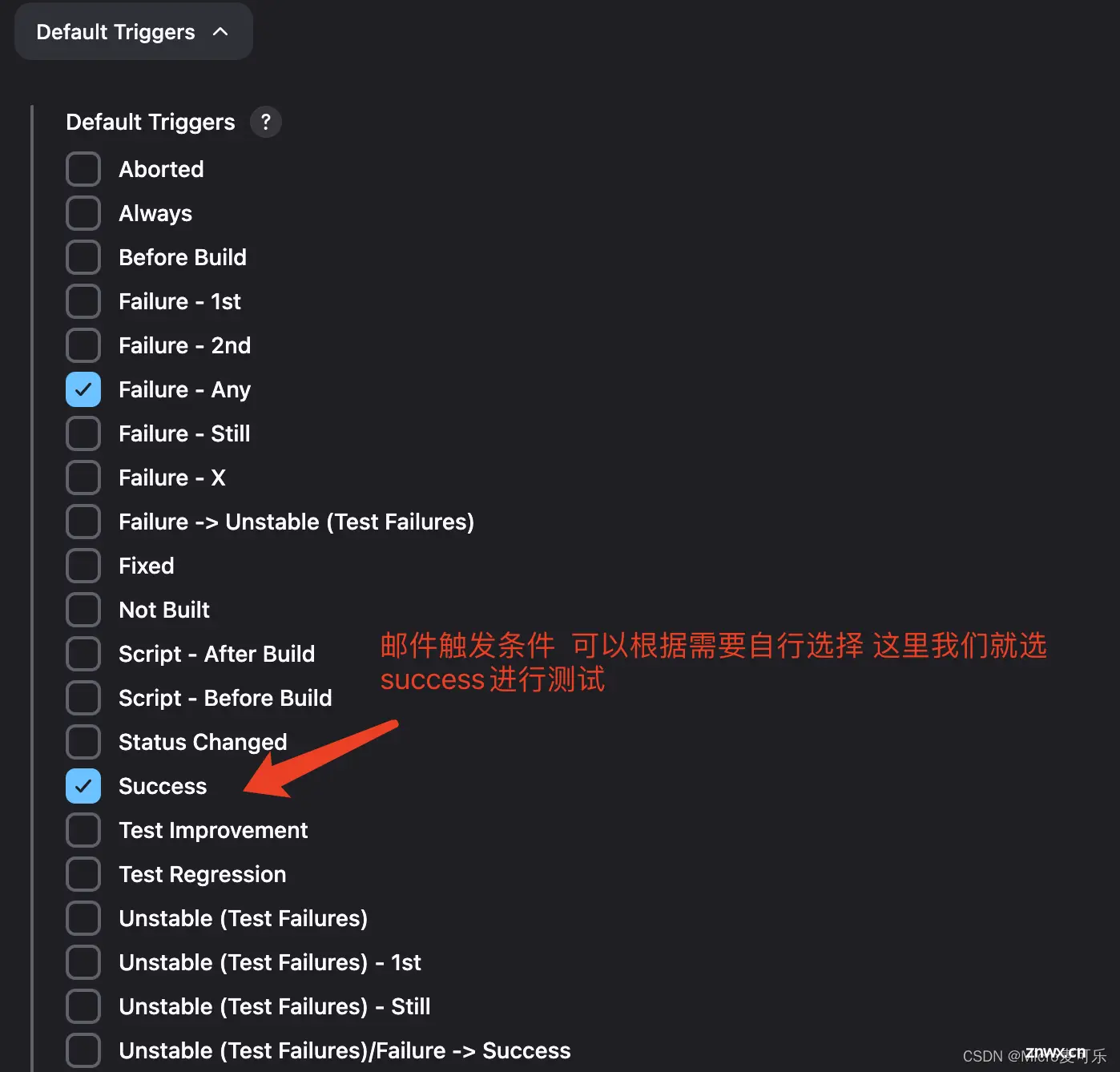
配置SMTP服务器
最后来到 邮件通知选项,按照下图配置
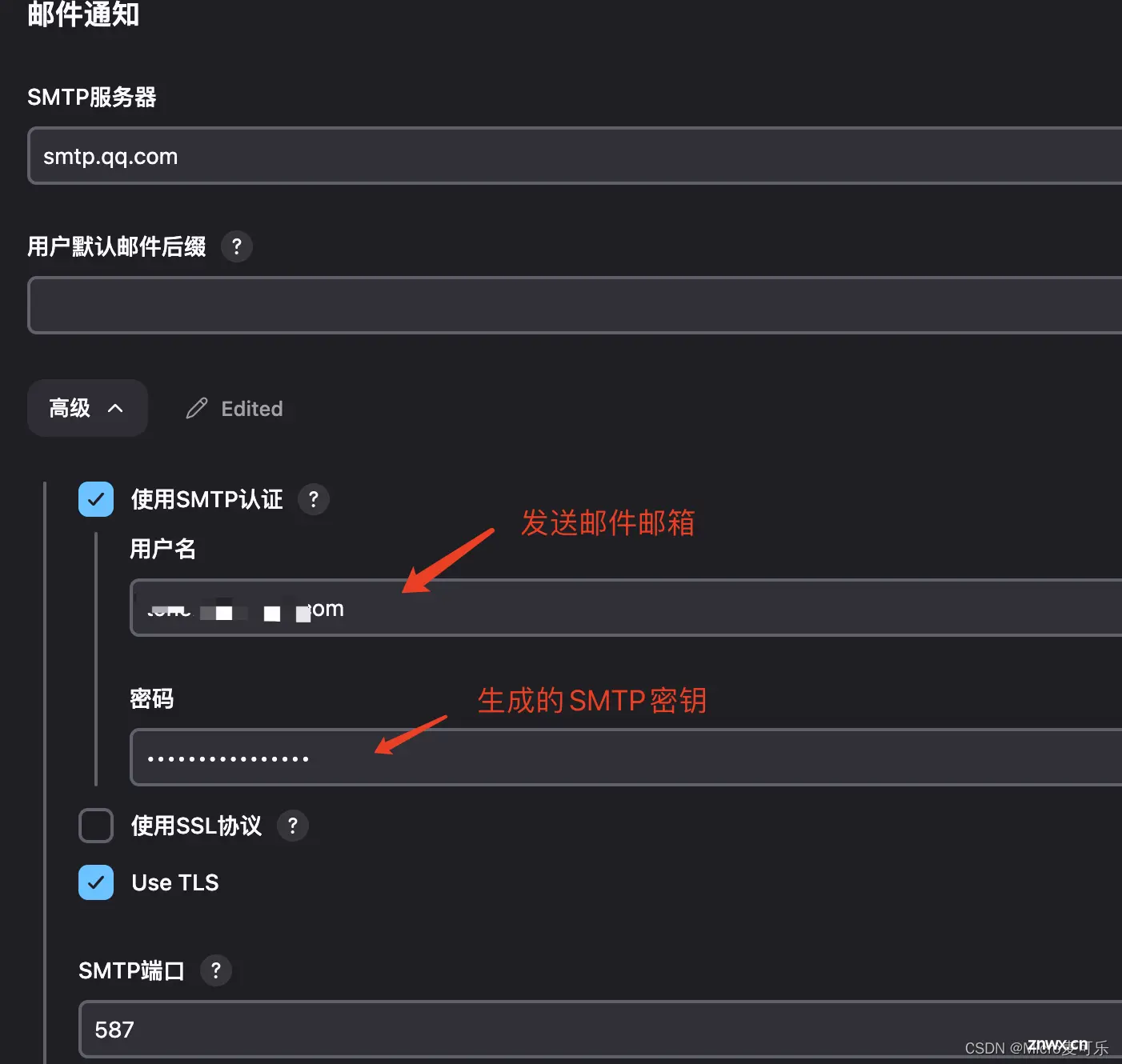
最后可以测试配置完成后邮件是否能成功发送

配置任务 - 构建后操作
完成上述配置后,进入我们的任务 Jenkins-demo
「配置」 - 「构建后操作」-「Editable Email Notification」 - 高级配置,追加邮件接收人
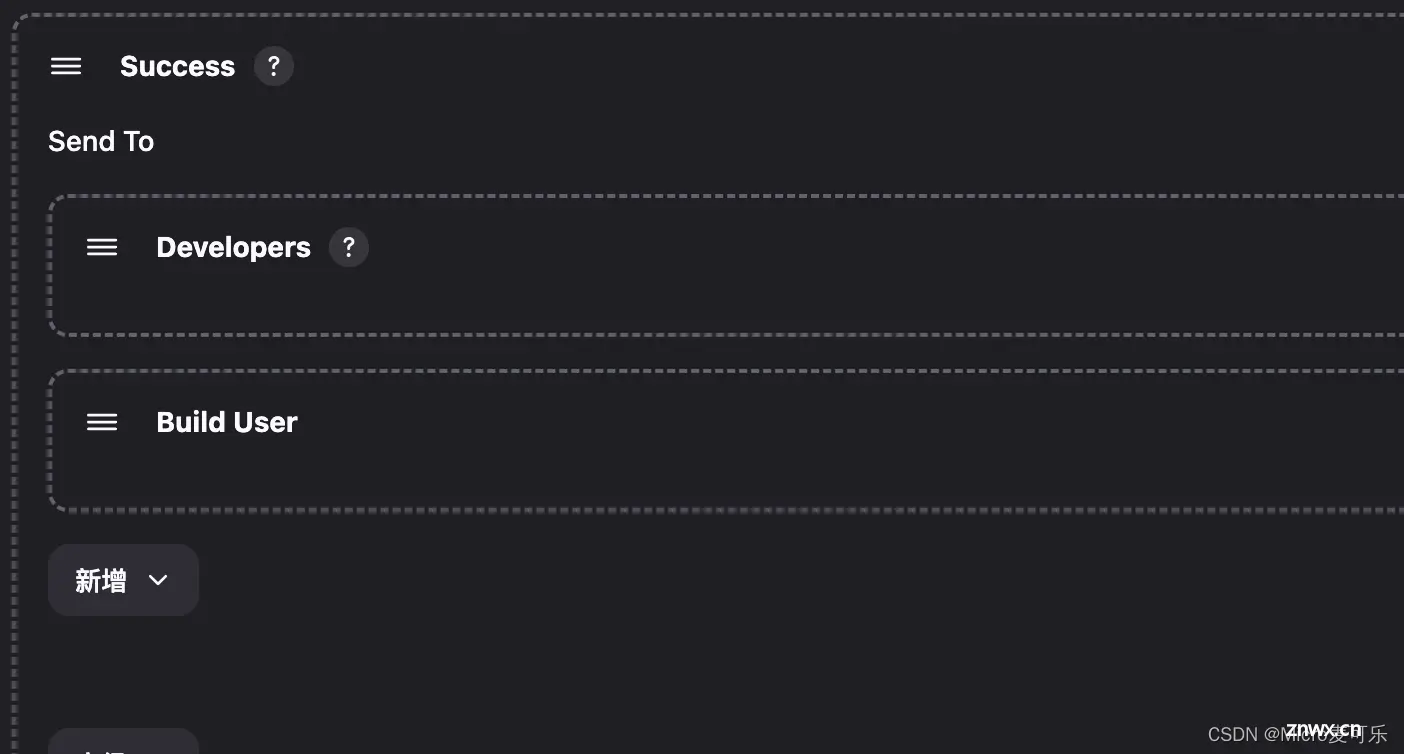
最后测试构建,观察控制台输出,同时查看邮件成功收到了

总结
通过配置Jenkins的邮件通知功能,可以在构建状态发生变化时,及时通知相关人员,提高项目的透明度和协作效率。希望本章节内容能帮助小伙伴们更好地利用Jenkins的邮件通知功能,实现自动化的构建和部署流程。
下一章节:2024最新 Jenkins + Docker实战教程(七)- Jenkins实现远程传输和自动部署

声明
本文内容仅代表作者观点,或转载于其他网站,本站不以此文作为商业用途
如有涉及侵权,请联系本站进行删除
转载本站原创文章,请注明来源及作者。